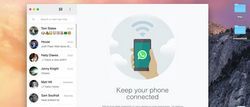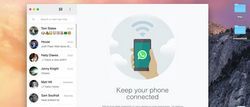
WhatsApp a récemment déployé un client de bureau connu comme WhatsApp Web.
L'utilisation de ce client Web, les utilisateurs peuvent désormais profiter de WhatsApp leurs conversations sur un ordinateur de bureau ou ordinateur portable. Ceci est un développement énorme pour cette application de messagerie instantanée Facebook occasion, compte tenu du fait que beaucoup de ses concurrents ont déjà mis en place le bureau et même des versions de tablettes pour leurs clients; par exemple Viber, Skype et Line.
Le mois dernier, WhatsApp a annoncé qu'elle avait fait une mise à jour WhatsApp Web, en introduisant un soutien supplémentaire pour les autres navigateurs qui comprennent Opera et Mozilla Firefox. Initialement, WhatsApp Web ne peut être accessible via Google Chrome; Cependant, l'ajout de deux autres navigateurs web ne signifie pas plus de soucis pour ceux qui utilisent Firefox et Opera que leurs navigateurs Web.
Lorsque le client Web a débuté en premier, il y avait pas de support pour les appareils iOS. Malgré l'inclusion de navigateurs supplémentaires pour la plate-forme, il n'y a toujours pas d'amour pour les utilisateurs iOS. En outre, ceux qui utilisent Safari et Internet Explorer navigateurs web sont encore à être en vedette dans les mises à jour de cette application. Néanmoins, il semble que ce soit le bon moment pour passer à cette plate-forme et de savoir à peu près combien vous êtes absent sur cette plate-forme.
WhatsApp Web est très facile à mettre en place
Ce qui fait la popularité de cette application sans cesse croissante est le fait qu'il est très facile à configurer et à utiliser ainsi. En fait, cette application a pas de différence avec ce que vous voyez sur votre téléphone; seulement qu'il apparaît sur un écran plus grand et vous pouvez maintenant taper sur un clavier physique et beaucoup plus.
Avec un tel processus simple, mis en place, cela signifie que vous ne manquiez de rien au moment où vous avez terminé de configurer le client Web du PC. Avant la mise en place WhatsApp Web, vous devez vous assurer que votre téléphone est en cours d'exécution sur l'un des Android, BlackBerry, Windows Phone ou systèmes d'exploitation mobiles Nokia S60 / S40. Quant à l'absence de soutien pour les appareils iOS, WhatsApp dit que les limitations de la plate-forme d'Apple ont entravé l'inclusion de cette fonctionnalité pour les utilisateurs iOS.
Vous devez également vous assurer que votre téléphone est en cours d'exécution sur la dernière version de WhatsApp qui a inclus le soutien à Opera et Mozilla Firefox; sinon vous serez forcé de travailler avec Google Chrome seul. Grâce à votre navigateur web Firefox, Opera ou Chrome, aller à https://web.whatsapp.com/ et encore lancer l'application WhatsApp sur votre téléphone. Dans le menu de l'application téléphone, sélectionnez "WhatsApp Web» et aller de l'avant avec scannant le code QR sur la page ci-dessus.
Synchronisation des messages WhatsApp WhatsApp avec le client Web PC
Par opposition aux clients Web de la plupart des applications, par exemple Facebook et Twitter, WhatsApp Web n'a pas besoin d'un nom ou de mot de passe pour vous connecter utilisateur. Balayage Après avoir réussi le code QR avec l'appareil photo de votre téléphone, les journaux d'application, vous en et vous voir immédiatement votre liste de messages apparaissent dans votre navigateur Web. Il ya une option supplémentaire de tourner sur les notifications de bureau; que vous pouvez bien sûr ignorer.
Utilisation WhatsApp Web pour PC
WhatsApp Web pour PC est pas un client natif; à la place, il est tout simplement un client Web qui relaie les messages WhatsApp partir de l'application de téléphone à l'environnement PC. Autre que cela, il n'y a rien que vous pouvez faire avec WhatsApp Web.
WhatsApp Web ne peut être utilisé pour un certain nombre de services. Ceux-ci comprennent recevoir et répondre aux messages WhatsApp à partir d'un PC. Vous pouvez également afficher votre statut, les contacts ainsi que de faire quelques changements aux notifications et sons bureau. Il n'y a pas d'autres changements qui peuvent être faites à partir de cette fin, que ce soit de mettre à jour votre statut de WhatsApp, changer avatar, créer des groupes ou même les laisser.
Mieux encore, vous pouvez profiter des meilleurs services de messagerie de WhatsApp à partir du client PC. Vous pouvez joindre des fichiers à partir de votre PC ou de charger des photos directement à partir de votre webcam. Il est également possible d'envoyer des notes vocales en enregistrant sur l'icône du microphone situé sur la droite de la barre de texte.
Lors de l'utilisation WhatsApp Web, il ya un hic. Vous devez vous assurer que votre téléphone est connecté à Internet pendant toute la période entière vous utilisez le client, sinon vous aurez déconnecté du client Web. Pour des raisons de sécurité, toujours veiller à vous connecter sur WhatsApp Web si sur un ordinateur partagé.
A propos Auteur
 Gratuit client Web de WhatsApp pour PC - toujours pas de place pour les utilisateurs iOS, le soutien à d'autres navigateurs à ajouter
Gratuit client Web de WhatsApp pour PC - toujours pas de place pour les utilisateurs iOS, le soutien à d'autres navigateurs à ajouter WhatsApp Web, un WhatsApp pour PC client Web, a été récemment libéré par cette messagerie instantanée Facebook occasion pour offrir aux utilisateurs de cette célèbre application avec les services de messagerie instantanée à partir d'un…
 WhatsApp client Web pour PC maintenant disponible pour Mozilla Firefox et Opera navigateurs web
WhatsApp client Web pour PC maintenant disponible pour Mozilla Firefox et Opera navigateurs web WhatsApp fait une étape phénoménale quand ils ont lancé le PC client Web connu comme WhatsApp Web en Janvier de cette année.Cette application signifiait que désormais aux utilisateurs WhatsApp ne pouvaient plus compter sur leurs smartphones…
 WhatsApp web pour PC - téléchargement et l'installation sur un smartphone iOS jailbreaké de
WhatsApp web pour PC - téléchargement et l'installation sur un smartphone iOS jailbreaké de WhatsApp Web pour PC a été libéré à la mi-Janvier de cette année et depuis lors, cette demande a continué à devenir très populaire.La popularité de cette application ne se développe pas uniquement en raison de ses capacités étonnantes,…
 WhatsApp client Web de PC pour les utilisateurs Firefox et Opera - pas besoin de télécharger navigateur Chrome
WhatsApp client Web de PC pour les utilisateurs Firefox et Opera - pas besoin de télécharger navigateur Chrome WhatsApp Web pour PC a été lancé il ya environ deux mois et aujourd'hui, cette application est gagne progressivement en importance dans le monde des ordinateurs.En utilisant la dernière WhatsApp Web, il est maintenant possible d'envoyer et de…
 WhatsApp web pour les utilisateurs iOS - comment l'obtenir?
WhatsApp web pour les utilisateurs iOS - comment l'obtenir? WhatsApp Web est le client de PC que les utilisateurs WhatsApp peuvent utiliser pour accéder aux services de cette application de messagerie instantanée sur leurs ordinateurs de bureau et ordinateurs portables.Ce changement est venu cette année…
 Comment utiliser WhatsApp Web sur un ordinateur de fenêtres
Comment utiliser WhatsApp Web sur un ordinateur de fenêtres WhatsApp Web est le client de PC de la messagerie instantanée de l'application WhatsApp plus populaire.L'utilisation de ce client Web, les utilisateurs WhatsApp peuvent accéder à leurs messages sur un PC, ainsi que d'y répondre de la même…
 WhatsApp web pour pc - installation gratuite pour Google Chrome, Mozilla Firefox et Opera
WhatsApp web pour pc - installation gratuite pour Google Chrome, Mozilla Firefox et Opera WhatsApp téléchargement gratuit a reçu de nombreuses mises à jour et des correctifs dans le passé récent.Même si un grand nombre de ces mises à jour ont été associés à la dernière voix WhatsApp fonction d'appel, il y avait encore de…
 WhatsApp web pour iPhone maintenant disponible - comment l'utiliser?
WhatsApp web pour iPhone maintenant disponible - comment l'utiliser? Le client WhatsApp Web PC a été lancé au début de cette année.Cependant, cette application est uniquement disponible sur certains appareils et le nom du profil haute absent de la liste est l'iPhone.WhatsApp Web repose sur l'application de…
 WhatsApp client web - connecter à WhatsApp sur votre ordinateur de bureau, ordinateur portable ou tablette
WhatsApp client web - connecter à WhatsApp sur votre ordinateur de bureau, ordinateur portable ou tablette Enfin il existe une version Web WhatsApp pour utiliser le client sur d'autres appareils que les téléphones mobiles.Utilisateurs WhatsApp avait pleuré pour la libération d'un client natif PC, mais à la place, les développeurs ont décidé de…
 Comment à: WhatsApp client web pc - utilisant WhatsApp sur un pc
Comment à: WhatsApp client web pc - utilisant WhatsApp sur un pc Il est maintenant possible d'utiliser WhatsApp sur un navigateur web tel que Firefox, Chrome ou Opera ainsi que l'utiliser dans une application tablette.Ce que cela signifie est que, il sera possible d'utiliser l'application sur plusieurs appareils…
 WhatsApp pour le client Web de PC - ce que vous devez savoir
WhatsApp pour le client Web de PC - ce que vous devez savoir WhatsApp est pas une nouvelle application dans le monde de la messagerie instantanée et les services de cette application a été offrant aux utilisateurs sont incroyables et ils sont exactement pourquoi WhatsApp a plus de 700 millions de personnes…
 WhatsApp web pour PC est ici - pas de place pour les utilisateurs iOS si
WhatsApp web pour PC est ici - pas de place pour les utilisateurs iOS si WhatsApp est un fournisseur leader de services de messagerie instantanée à travers le monde.En Décembre 2014, WhatsApp avait enregistré plus de 700 millions d'utilisateurs à travers le monde, un chiffre qui est seulement égalé par Skype et…
 WhatsApp client pc ajoute le support pour Firefox et Opera, toujours pas de place pour Internet Explorer
WhatsApp client pc ajoute le support pour Firefox et Opera, toujours pas de place pour Internet Explorer WhatsApp utilisateurs peuvent désormais profiter des services Web WhatsApp sur Mozilla Firefox et Opera navigateurs web.Cette application a débuté plus tôt cette année et non de nombreux utilisateurs de cette application de messagerie…
 Client Web WhatsApp pour PC - conseils importants à la mise en route
Client Web WhatsApp pour PC - conseils importants à la mise en route WhatsApp client Web pour PC est enfin là et ce que cela signifie est que vous ne serez pas avoir à quitter votre PC pour lire et répondre aux messages WhatsApp sur votre téléphone.WhatsApp est le roi incontesté de la messagerie instantanée,…
 WhatsApp web guide ultime - envoyer des messages WhatsApp gratuitement l'aide d'un PC
WhatsApp web guide ultime - envoyer des messages WhatsApp gratuitement l'aide d'un PC WhatsApp Web est la version PC de WhatsApp.Cette requête a été introduite plus tôt cette année et, avec elle, les utilisateurs de WhatsApp peut envoyer et recevoir des messages à l'aide d'un PC.Ceci est un développement qui avait grandement…
 WhatsApp web pour iOS - comment configurer et commencer?
WhatsApp web pour iOS - comment configurer et commencer? WhatsApp est plus un problème à utiliser sur PC. Utilisation WhatsApp Web, il est maintenant possible d'envoyer et de recevoir des messages instantanés en utilisant un ordinateur de bureau.Donc, ce qui est vraiment WhatsApp Web?WhatsApp est un…